メール設定マニュアル
Microsoft Outlook 2010
Microsoft Outlook 2010 で、メールの設定を行うには、以下の操作手順を行ってください。
- 「Microsoft Outlook 2010 スタートアップ」以下の画面が表示されたら [ 次へ ] をクリックします。
※追加でメールアドレスの設定をする場合、[ ファイル ] タブを選択して、[ アカウント設定 ] ボタンから [ アカウント設定(A)... ] を選択します。(下記)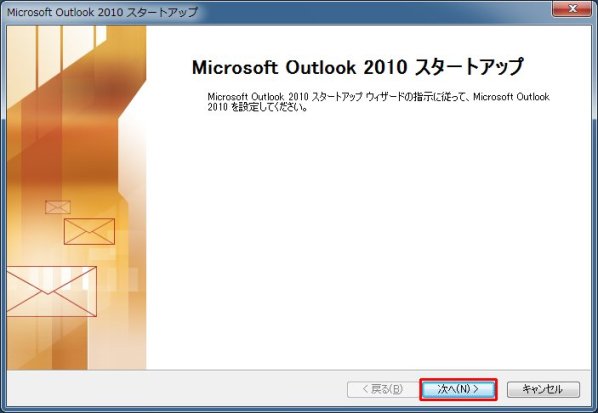
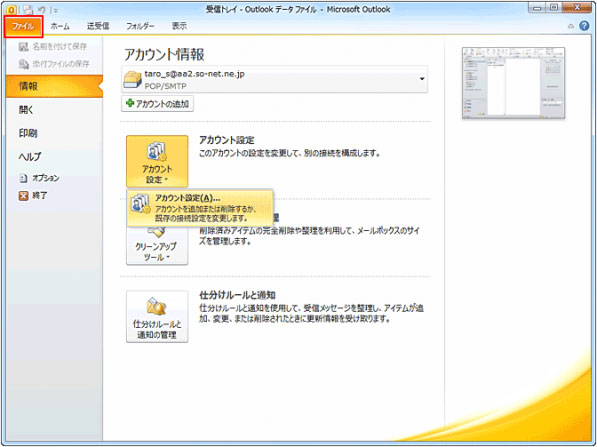
- [ 電子メールアカウント ] 画面が表示されます。ここで [ はい ] を選択し、[ 次へ ] ボタンをクリックします。
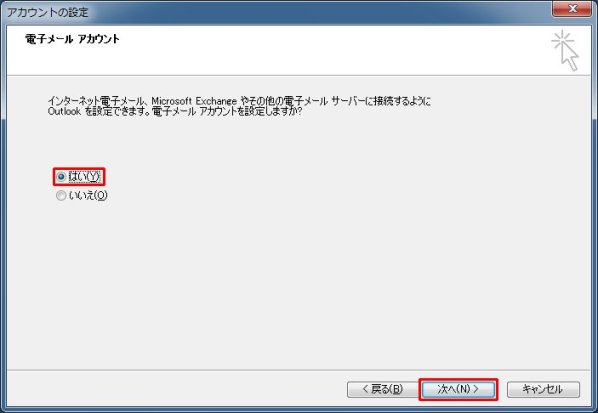
- [ 自動アカウントセットアップ ] ダイアログが開きます。[ 自分で電子メールやその他のサービスを使うための設定をする(手動設定) ] にチェックを入れ[ 次へ> ] をクリックします。
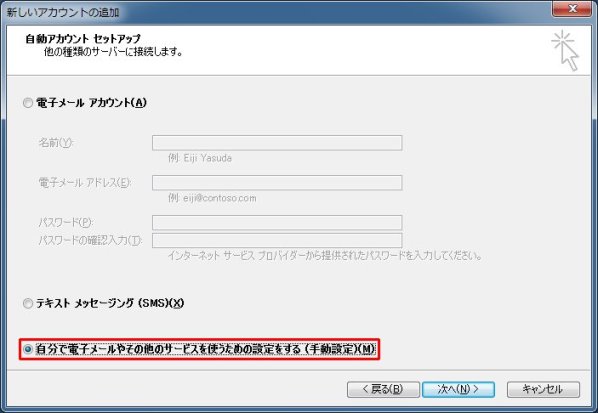
- [ サービスの選択 ] 画面が表示されます。インターネット電子メールを選択し [ 次へ> ] をクリックします。
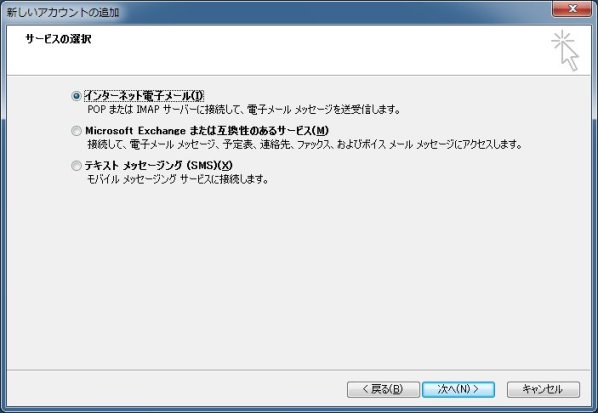
- [ インターネット電子メール設定 ] ダイアログで各項目を以下のように設定し、[ 詳細設定 ] をクリックします。
名前 お客様のお名前 電子メールアドレス お客様のメールアドレス 受信メールサーバー mail.mou.ne.jp 送信メールサーバー mail.mou.ne.jp アカウント名 お客様のメールアドレス パスワード メール用パスワード 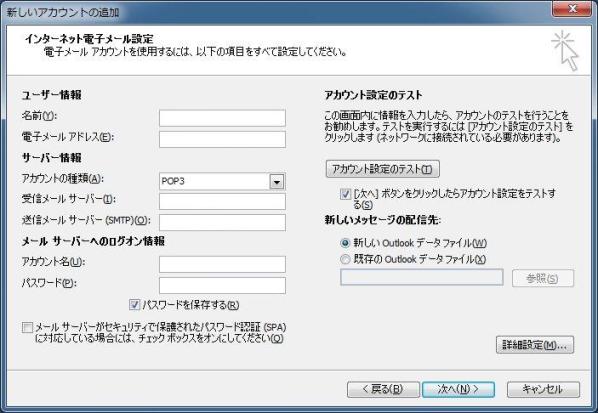
- [ 詳細設定 ] タブをクリックし、送信ポートの番号を [ 587 ] に設定し [ OK ] をクリックします。

- [ 完了(F) ] を押すと、設定が保存されます。
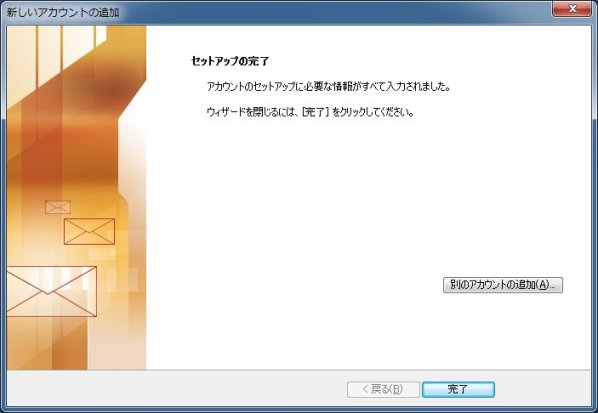
以上で操作完了です。
